Publicitate
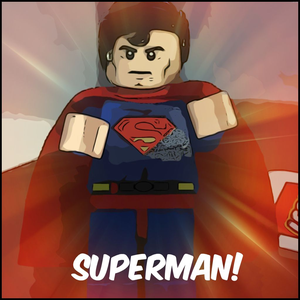 Ați văzut vreodată o fotografie care a fost atinsă și v-ați întrebat ce efecte a folosit persoana respectivă pentru ca fotografia respectivă să arate atât de bine? Probabil că primul care îmi vine în minte este Photoshop Comenzi rapide de la tastatură Adobe Photoshop 101Indiferent dacă sunteți începători sau profesioniști, aceste comenzi rapide de la tastatura Adobe Photoshop vă vor economisi ore în șir. Citeste mai mult - asta folosește toată lumea pentru a obține efecte minunate, nu?
Ați văzut vreodată o fotografie care a fost atinsă și v-ați întrebat ce efecte a folosit persoana respectivă pentru ca fotografia respectivă să arate atât de bine? Probabil că primul care îmi vine în minte este Photoshop Comenzi rapide de la tastatură Adobe Photoshop 101Indiferent dacă sunteți începători sau profesioniști, aceste comenzi rapide de la tastatura Adobe Photoshop vă vor economisi ore în șir. Citeste mai mult - asta folosește toată lumea pentru a obține efecte minunate, nu?
Cu toate că Photoshop Comenzi rapide de la tastatură Adobe Photoshop 101Indiferent dacă sunteți începători sau profesioniști, aceste comenzi rapide de la tastatura Adobe Photoshop vă vor economisi ore în șir. Citeste mai mult este un program minunat, are dezavantajele sale. Photoshop nu este numai foarte scump, are, de asemenea, prea multe controale pentru ceea ce probabil aveți nevoie. Aveți o mulțime de editori pe care i-ați putea utiliza - unii pe desktop și alții pe web. Astăzi vom analiza unele dintre cele mai bune și gratuite editori online care se întâmplă să fie și aplicații și extensii Chrome. Rețineți că, deși unele sunt „aplicații” pentru editorul de imagini Chrome, au și o adresă URL specifică pe care o puteți vizita din orice browser.
anterior, Yaara a scris despre alți cinci editori foto pe internet Nu instalați un editor de imagini: încercați aceste editoare foto bazate pe cloudDacă doriți să obțineți rezultate cu adevărat bune, trebuie să descărcați un fel de software grafic sau o altă aplicație de editare și să o puneți la pas. Dar acum, puteți face cea mai mare parte ... Citeste mai mult , cum ar fi PicMonkey și Pixlr Editor, printre altele. De asemenea, Nancy a scris un articol axat pe editorii foto online Decupați, retușați, completați și creați imagini noi cu aceste 4 editoare foto onlineDeși pur și simplu nu există un editor de fotografii robust ca Photoshop sau Gimp cu alternativele online, uneori este nevoie doar de un instrument online simplu pentru a finaliza treaba. Am creat o listă ... Citeste mai mult care au prezentat două instrumente diferite de cele ale lui Yaara: Croppola și WebInPaint.
În acest articol voi demonstra caracteristicile cu o singură imagine - originalul este mai jos.

Este dificil să găsești un editor foto care să aibă atât efecte minunate, cât și toate instrumentele practice necesare editării de fotografii. BeFunky este acel editor foto și este probabil preferatul meu în jurul aplicației web de editare foto. Interfața sa este curată și ușor de utilizat și este dotată cu caracteristici. În 2007, a fost doar o aplicație web pentru caricaturizarea fotografiilor beFunky: desene animate fotografii și videoclipuri Citeste mai mult (În mod ironic, nu știam că înainte de a folosi această caracteristică pentru a demonstra acest articol), dar acum face mult mai mult.
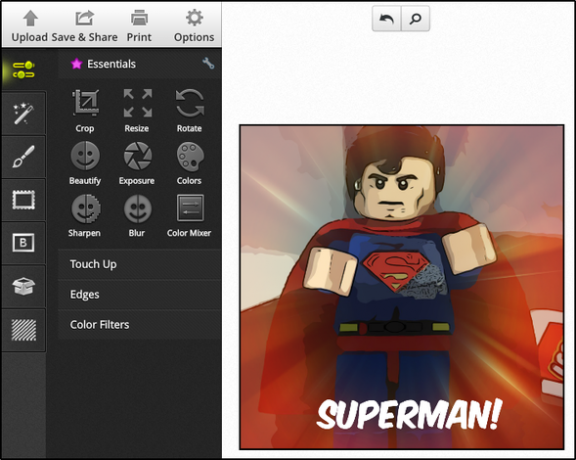
Privind imaginea de mai sus, puteți vedea cât de organizate sunt toate instrumentele. Nu există nicio bară răspândită în partea de sus cu mai multe icoane diferite greu de recunoscut. În schimb, totul este într-un singur loc. BeFunky include toate elementele esențiale de bază de la recoltă, pentru redimensionare pentru a roti și multe altele. De fapt, dacă te uiți înapoi la imaginea originală, vei observa că este ușor strâmbă, pe care am reușit să o rezolv folosind redresorul din BeFunky.
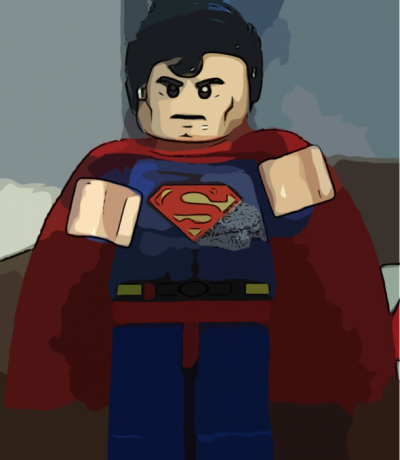
BeFunky include practic orice efect și cadru pe care l-ați putea gândi, precum și multe fonturi text, texturi și alte „bunătăți” pe care le puteți adăuga fotografiei. Puteți vedea efectul Cartoonize în fotografia de mai sus, dar dacă vă uitați la imaginea caracteristică a acestui articol, veți vedea un alt efect asupra fotografiei care a fost realizat și cu BeFunky.
Desigur, puteți încărca o fotografie de pe computer, dar o puteți obține și de pe camera web, Facebook, Flickr, Photobuck și Picasa. BeFunky vă poate stoca încărcările pentru a le accesa ulterior.
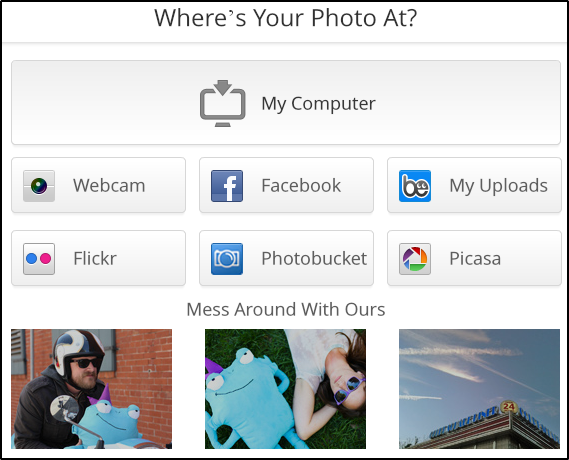
Pe lângă descărcarea fotografiei editate recent, o puteți partaja pe Facebook, Tumblr, Twitter, Flickr și în propria galerie foto BeFunky, dacă doriți.
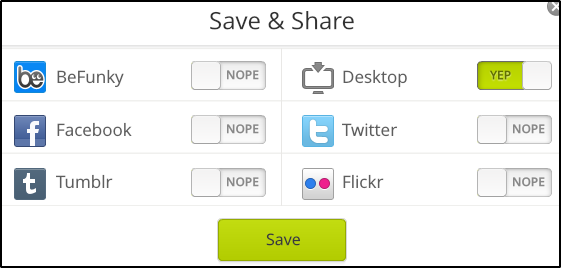
Dacă, din anumite motive, BeFunky nu ar fi fost prima mea alegere, aș alege iPiccy. Deși interfața sa nu este la fel de curată sau modernă ca cea a lui BeFunky, este totuși ușor de utilizat și are o mulțime de funcții. În partea de sus, există șapte file, fiecare conținând diferite opțiuni de editare.
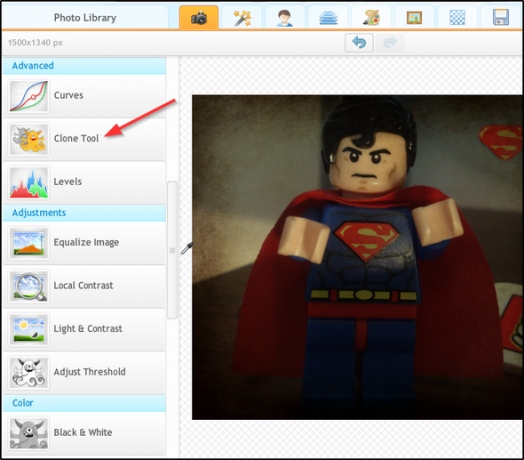
În primul rând, există Editorul de bază, care conține instrumente precum repararea automată, redimensionarea, decuparea, rotirea și întoarcerea, precum și unele mai avansate precum Instrumentul clonă - ceea ce a fost foarte impresionant. O puteți vedea demonstrată în imaginea de mai jos.

Sugestie: căutați Superman „S” în colțul din dreapta sus - l-am copiat acolo cu acest instrument.
Există mult mai multe instrumente, chiar și în editorul de bază. Utilizați bara de defilare din partea panoului din stânga pentru a le vedea pe toate. Continuând pe celelalte file, alături avem fila Efecte foto, care este locul în care veți găsi toate filtrele. Urmând fila Efecte foto, avem fila Retouch, care conține instrumente precum remedierea ochilor roșii, îndepărtarea ridurilor, fixatorul defect și altele. Această filă include, de asemenea, instrumentul Clonare.
Doriți să faceți o editare mai avansată, cum ar fi adăugarea de straturi suplimentare? Puteți, cu următoarea filă, Blender, care vă permite, de asemenea, să adăugați text și stickere. Următoarea filă, Painter, va părea familiară, deoarece este foarte asemănătoare cu cea a programului tradițional Paint în Windows.
În continuare, avem alte două file care probabil vor fi foarte utile: cadre și texturi. Aici puteți adăuga borduri și orice modificări suplimentare fotografiilor, cum ar fi zgârieturi, hârtie sfărâmată etc. Și, în sfârșit, există fila pentru salvarea fotografiei pe computer. De pe această pagină puteți, de asemenea, să o încărcați pe Facebook și Flickr și puteți obține linkul de imagine pentru a partaja oriunde altundeva.
Pix: Mixer Pixel [Nu mai este disponibil]
Dacă sunteți în căutarea unei aplicații simple de editare foto - fără multe funcții, dar doar una pentru efecte fanteziste, Pixel Mixer este cu siguranță una pe care ar trebui să o încercați. La deschiderea aplicației, puteți încărca o imagine de pe computer sau cameră.
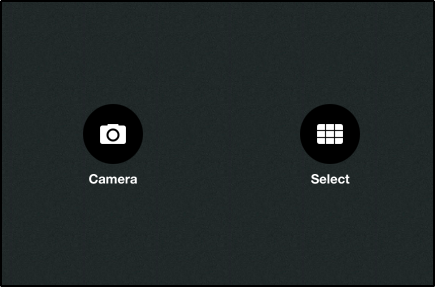
După ce ați încărcat imaginea, puteți începe să o editați alegând dintre cele 31 de filtre, 24 de straturi de film și 16 cadre disponibile. În plus, puteți adăuga mai multe filtre la o imagine.
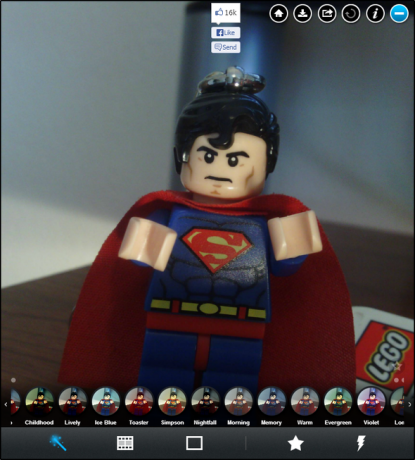
Mai jos sunt imagini care afișează diferite straturi de film (imaginea de sus) și cadre (imaginea de jos)
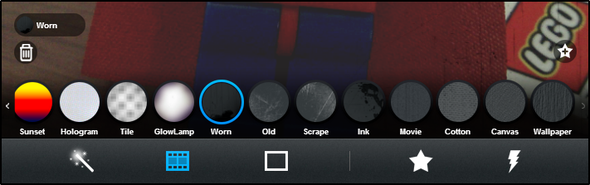
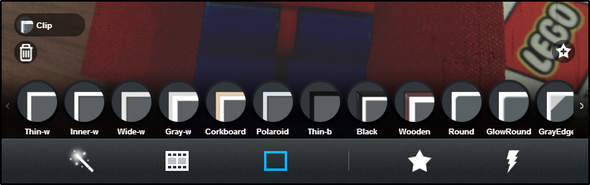
Există, de asemenea, un buton Randomize, care alege o combinație aleatorie. Îmi place foarte mult această caracteristică, deoarece este o modalitate excelentă de a experimenta rapid modul în care diferitele filtre și straturi de film arată împreună.
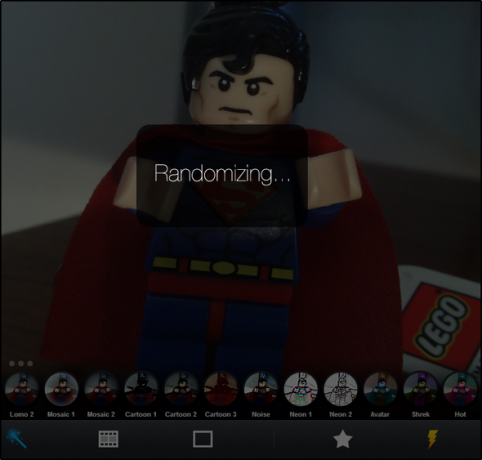
Puteți adăuga și elimina cu ușurință orice lucru făcând clic pe eticheta efectului din partea stângă a imaginii, indiferent de ecranul pe care îl aflați. Dacă vă place o anumită combinație de efecte, le puteți salva în preferatele dvs. făcând clic pe steaua. Și în sfârșit, aveți posibilitatea de a partaja pe Facebook sau de a descărca imaginea pe computer cu butoanele rotunde din colțul din dreapta sus.
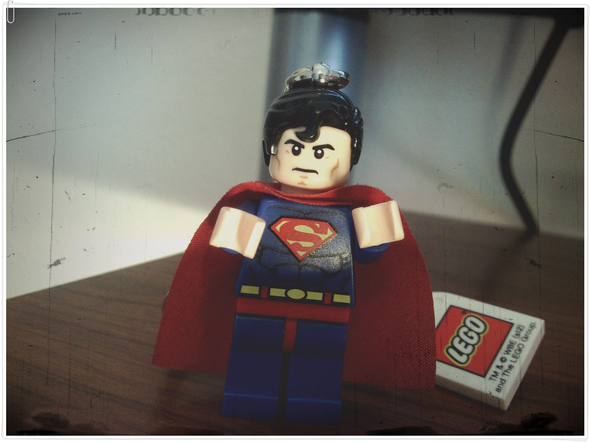
BACSIS: Asigurați-vă că decupați, rotiți, îndreptați sau efectuați orice alte modificări similare înainte de încărcarea și editarea fotografiei în Pixel Mixer, deoarece nu are niciunul dintre instrumentele de editare foto. După cum puteți vedea în fotografia demo de mai sus, este încă ușor strâmb și deloc decupat, în comparație cu fotografiile făcute în iPiccy și BeFunky.
Psykopaint este numit în mod adecvat, deoarece este un alt tip de editor foto. Dacă doriți un editor cu funcții de editare de bază și o mulțime de filtre din care să alegeți, acest lucru nu este ceea ce doriți. Cu toate acestea, dacă doriți să realizați picturi abstracte pe computer, cu ajutorul unei aplicații web și sunteți curioși să vedeți ce oferă toate Psykopaint, cu siguranță, ar trebui să priviți. Voi fi sincer, Psykopaint nu mă intrigă cu adevărat, dar este foarte unic și consider că merită să fiu pe listă.
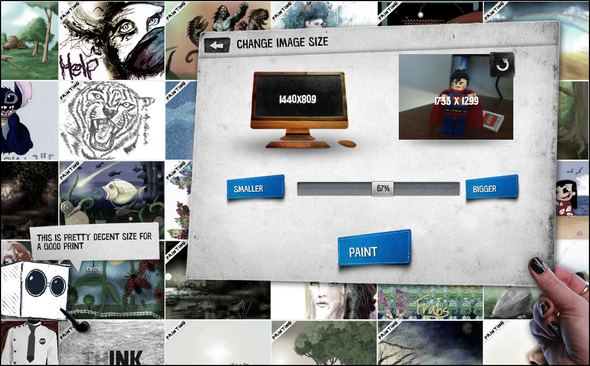
La încărcarea unei imagini, vi se va solicita să alegeți dimensiunea dorită. Acest lucru este destul de frumos, deoarece puteți face imaginea mult mai mare (sau mai mică) fără distorsiuni - excelent pentru imprimarea artei voastre.
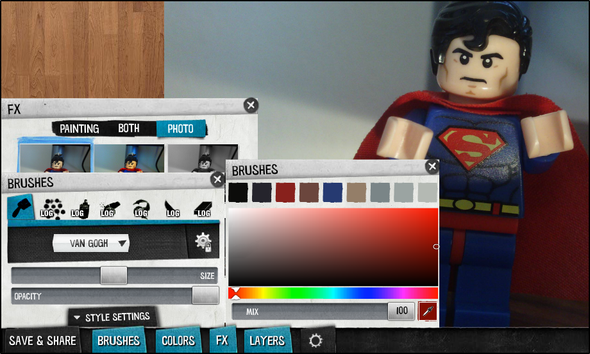
Există câteva caracteristici bune: Perii, culori, straturi și FX (efecte). Obiectivul principal al psykopaint este vopsirea cu pensulele.
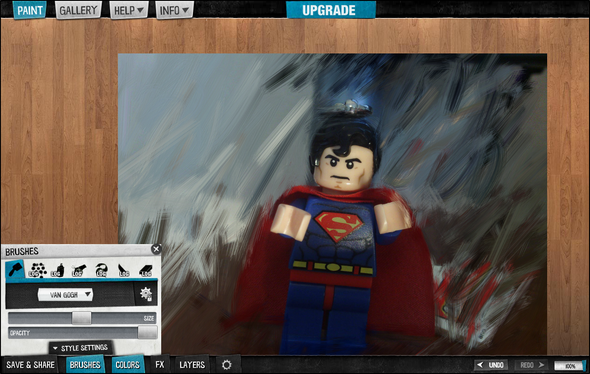
În mod evident, nu sunt foarte buni și chiar recunosc că nu este ușor la început, dar cu o mică practică veți fi mai buni.
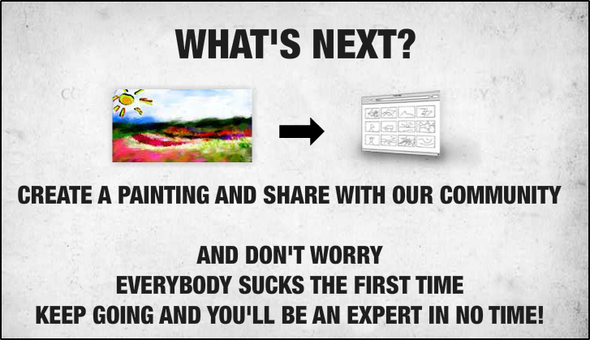
Unicitatea sa nu se oprește acolo, însă, Psykopaint are și câteva opțiuni destul de grozave, precum comenzile rapide și capacitatea de a înregistra și reda tabloul.
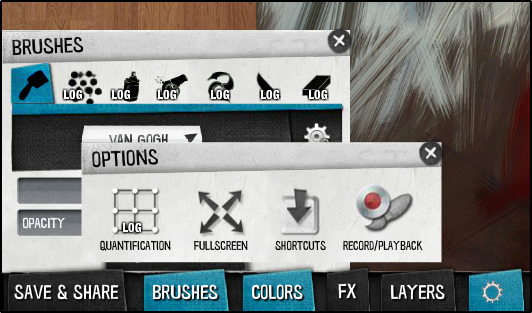
Fly Photo Editor pentru Facebook [Extensie]
Facebook a devenit unul dintre cele mai populare locuri pentru a posta imagini. Așadar, ce se întâmplă dacă puteți edita o fotografie deja postată și apoi să o repuneți ca una nouă, fără a fi nevoie să o descărcați sau să o importați într-un alt editor foto? Fly Photo Editor vă permite să faceți asta. Trebuie doar să faceți clic pe butonul Fly Editor de sub fotografie (ilustrat mai jos) și să începeți editarea.
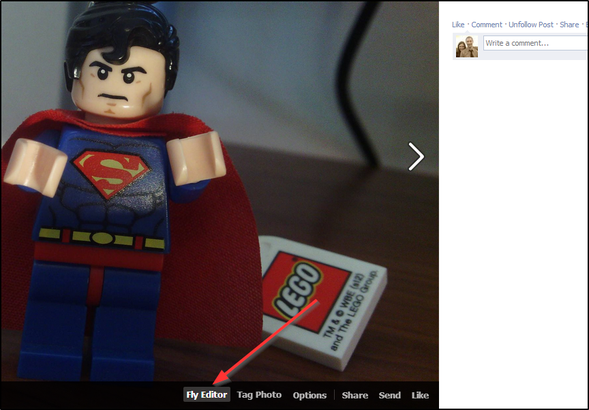
Fly Editor este alimentat de popularul editor de fotografii, Aviary, de aceea are funcții atât de impresionante cum ar fi diferite îmbunătățiri, efecte, rame, autocolante și elementele de bază, cum ar fi decuparea, redimensionarea, rotirea și se concentreze. De asemenea, puteți ajusta luminozitatea, contrastul, saturația, căldura și claritatea și adăugați splash, desene și text. Alte modificări includ îndepărtarea de roșu și vopsea, precum și instrumente de albire.
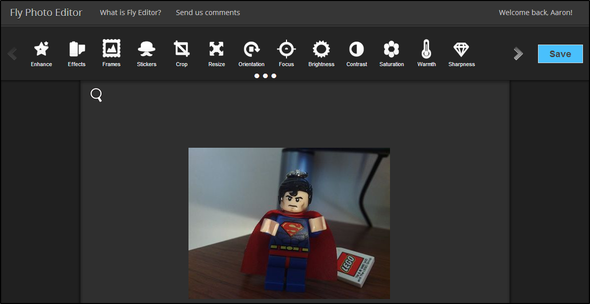
În sfârșit, va trebui să vă conectați la Facebook pentru a salva fotografia. Rețineți că acest instrument funcționează publicând fotografia înapoi la profilul dvs. de Facebook. Așadar, dacă nu doriți ca fotografia să fie văzută de alții (sau doar de un anumit grup), asigurați-vă că selectați setarea când solicită permisiunea de a posta în numele tău, pe „Numai eu” (sau grupul de oameni dorit) în loc de "Prieteni".
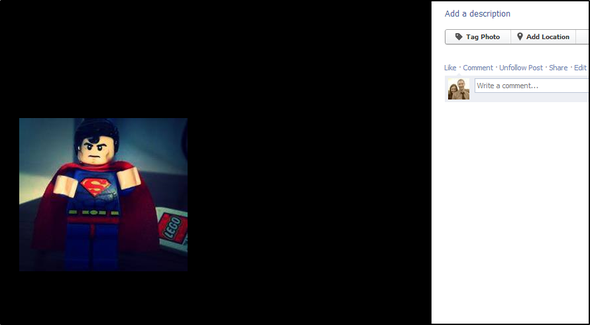
Concluzie
S-ar putea să crezi mai întâi că nu îți place să te încurci cu toate filtrele de tip fantezist și atingerile care par să aibă fotografiile depășite pe site-urile de socializare - cu toate acestea, majoritatea acestor aplicații de editor de imagini Chrome fac mult mai mult decât acea. Am vrut să subliniez că, simpla decupare și îndreptarea fotografiilor este, de asemenea, un atribut important al editorilor de fotografii și simt că fac o fotografie mai bună. Acestea fiind spuse, filtrele își au locul și, deși nu sunt un utilizator de filtre grele, îmi place să ating fotografii pentru a îmbunătăți și a atrage atenția asupra acesteia.
Aveți o aplicație web sau un site web de editare foto preferată? Simțiți-vă liber să împărtășiți comentariile de mai jos!
Aaron este un asistent veterinar absolvent, cu interesele sale principale în faună și tehnologie sălbatică. Îi place să exploreze în aer liber și să fotografieze. Când nu scrie sau descoperă descoperiri tehnologice de-a lungul inter-site-urilor, poate fi găsit bombardându-se pe malul muntelui pe bicicleta lui. Citiți mai multe despre Aaron pe site-ul personal.


